win11调整鼠标大小在哪里设置?win11鼠标指针大小怎么调
更新时间:2024-03-27 09:57:06作者:runxin
鼠标作为用户操作win11电脑的重要输入设备,而且屏幕中显示的鼠标指针箭头很多小伙伴也非常的熟悉,不过最近有小伙伴也反馈自己win11系统中默认显示的鼠标指针太小,因此就想要将鼠标指针图案调大,那么win11调整鼠标大小在哪里设置?以下就是有关win11鼠标指针大小怎么调全部内容。
具体方法如下:
1、鼠标右键在桌面单击,点击个性化。
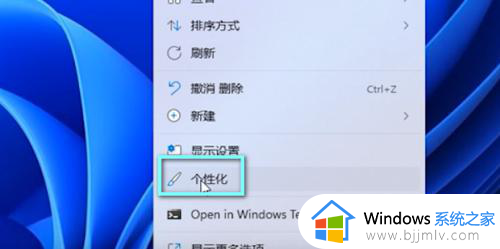
2、然后点击辅助功能。
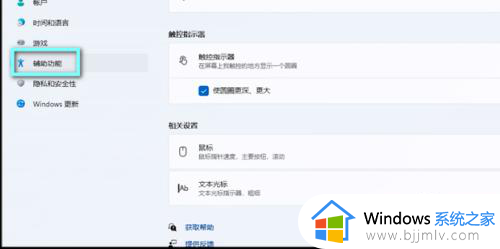
3、点击鼠标指针和触控。
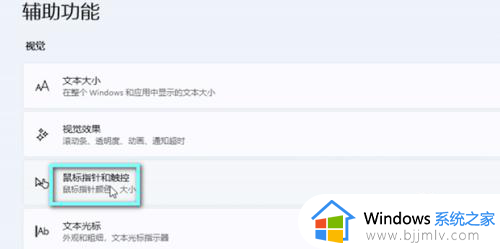
4、然后就可以在右侧调整大小了。
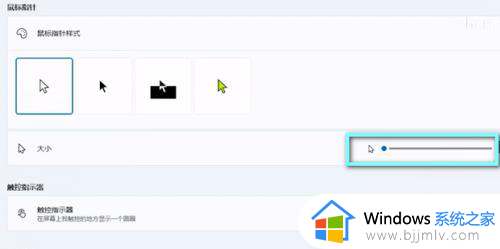
上述就是小编给大家介绍的win11鼠标指针大小怎么调全部内容了,如果有不了解的用户就可以按照小编的方法来进行操作了,相信是可以帮助到一些新用户的。
win11调整鼠标大小在哪里设置?win11鼠标指针大小怎么调相关教程
- win11鼠标指针大小怎么调 win11调鼠标指针大小设置方法
- win11怎么设置鼠标大小 win11电脑鼠标大小如何调整
- win11默认鼠标指针速度怎么调 win11调整鼠标指针速度的步骤
- windows11鼠标设置大小步骤 windows11怎么调整鼠标大小
- win11鼠标指针速度怎么调 win11电脑鼠标指针特别慢如何调整
- win11调整图标大小设置步骤 win11电脑桌面图标大小怎么设置
- win11桌面图标大小怎么调整 win11如何调整桌面图标大小
- 电脑图标大小怎么调整win11 win11调整图标大小步骤
- win11系统怎么调鼠标速度 win11鼠标指针移动速度设置方法
- windows11桌面图标大小怎么设置 win11电脑图标大小怎么调整
- win11恢复出厂设置的教程 怎么把电脑恢复出厂设置win11
- win11控制面板打开方法 win11控制面板在哪里打开
- win11开机无法登录到你的账户怎么办 win11开机无法登录账号修复方案
- win11开机怎么跳过联网设置 如何跳过win11开机联网步骤
- 怎么把win11右键改成win10 win11右键菜单改回win10的步骤
- 怎么把win11任务栏变透明 win11系统底部任务栏透明设置方法
win11系统教程推荐
- 1 怎么把win11任务栏变透明 win11系统底部任务栏透明设置方法
- 2 win11开机时间不准怎么办 win11开机时间总是不对如何解决
- 3 windows 11如何关机 win11关机教程
- 4 win11更换字体样式设置方法 win11怎么更改字体样式
- 5 win11服务器管理器怎么打开 win11如何打开服务器管理器
- 6 0x00000040共享打印机win11怎么办 win11共享打印机错误0x00000040如何处理
- 7 win11桌面假死鼠标能动怎么办 win11桌面假死无响应鼠标能动怎么解决
- 8 win11录屏按钮是灰色的怎么办 win11录屏功能开始录制灰色解决方法
- 9 华硕电脑怎么分盘win11 win11华硕电脑分盘教程
- 10 win11开机任务栏卡死怎么办 win11开机任务栏卡住处理方法
win11系统推荐
- 1 番茄花园ghost win11 64位标准专业版下载v2024.07
- 2 深度技术ghost win11 64位中文免激活版下载v2024.06
- 3 深度技术ghost win11 64位稳定专业版下载v2024.06
- 4 番茄花园ghost win11 64位正式免激活版下载v2024.05
- 5 技术员联盟ghost win11 64位中文正式版下载v2024.05
- 6 系统之家ghost win11 64位最新家庭版下载v2024.04
- 7 ghost windows11 64位专业版原版下载v2024.04
- 8 惠普笔记本电脑ghost win11 64位专业永久激活版下载v2024.04
- 9 技术员联盟ghost win11 64位官方纯净版下载v2024.03
- 10 萝卜家园ghost win11 64位官方正式版下载v2024.03